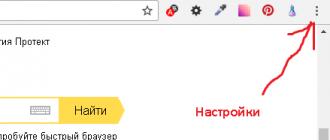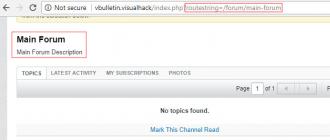Comment désactiver les notifications push dans le navigateur. Notification push : qu'est-ce que c'est et comment la désactiver
Bonne journée à tous! Aujourd'hui, je vais vous dire comment désactiver les notifications push ? Au fait, que sont les notifications push ? J'écris ceci spécifiquement pour ceux qui n'en entendent parler. Les notifications push sont une nouvelle opportunité de toucher une personne et d'essayer de lui proposer quelque chose ou de s'envoler comme elle le souhaite. Voyez-vous quel est le problème ?…..
Ceux qui travaillent dans le secteur de l’information savent que les temps ne sont pas très doux pour eux. Et pourquoi? Oui, car beaucoup d’entre eux sont interdits par les services de messagerie et l’envoi d’emails est assez difficile. Tout va au spam et il y a peu de ventes, et en général, les affaires de nombreuses personnes sur les produits gamno s'effondrent. Et puis, tout à coup, quelque chose de nouveau et d’inoffensif apparaît, qu’ils appellent notifications push.
Comment désactiver les notifications push ?
En général, tout cela se produit lorsque vous êtes assis sur Internet et que vous faites quelque chose. Eh bien, je ne sais pas, discuter sur un réseau social, regarder un film, jouer à un jeu ou simplement regarder des photos. Vous recevez une notification qui apparaît généralement dans le coin inférieur droit. Où le texte avec n'importe quelle phrase est écrit.
Maintenant que c’est nouveau pour beaucoup, je pense que c’est une excellente opportunité pour les hommes d’affaires d’obtenir des informations. Mais dans un an ou deux, il me semble que ce système va s’effondrer. Tout comme le marketing par e-mail en ce moment. Des temps difficiles, surtout pour le secteur financier. Ceux qui sont déjà devenus loups survivront, mais ce ne sera pas facile pour les débutants. Mais si les gens reprennent leurs esprits et commencent à diriger une entreprise d’information majoritairement blanche, alors ces outils sous forme de courrier électronique et de notifications push profiteront à tout le monde !
Désactivez le push étape par étape :
1) Allez sur votre navigateur, dans les paramètres je l'ai comme navigateur Google, si vous avez un navigateur Yandex alors c'est pareil.


2) Vous devez maintenant cliquer sur l'inscription : « Paramètres avancés »

3) Dans ces paramètres avancés, nous devons cliquer sur « PARAMÈTRES DE CONTENU »

4) Après cela, une fenêtre comme celle-ci apparaîtra :


De cette façon, vous vous débarrasserez des messages ennuyeux. Bien sûr, d’une part, ce sont des choses très utiles. Mais lorsque les gens ne savent pas quoi faire et commencent à vous envoyer des notifications par lots, alors toute patience prend fin. Et ici, vous pouvez désactiver ces éléments directement dans votre navigateur.
Voilà, c'est tout, vous savez maintenant comment désactiver les notifications push dans le navigateur Yandex et le navigateur Google ! Cette méthode fonctionne plutôt bien, mais vous pouvez disposer d'un programme spécial ou d'une sorte de module complémentaire. Dans ce cas, cette méthode n’aidera pas. Mais quoi qu’il arrive, vous pouvez toujours fouiller dans les paramètres et résoudre ce problème une fois pour toutes ! Bonne chance!
1. Ouvrez les paramètres de votre navigateur.
2. Tout en bas, sélectionnez « Afficher les paramètres avancés ».
3. Recherchez la section « Informations personnelles ». Dans celui-ci, vous devez cliquer sur le bouton « Paramètres de contenu ».

4. Une fenêtre contextuelle apparaîtra devant vous. Recherchez-y la section « Alertes ».

5. Pour empêcher une fois pour toutes les sites de vous proposer des notifications, activez l'option « Ne pas afficher les notifications sur les sites ».
6. Si vous avez précédemment donné une autorisation à un site, mais que vous souhaitez maintenant la révoquer, cliquez sur le bouton « Configurer les exceptions ». Ici, vous pouvez supprimer ou ajouter n'importe quel site.
Il existe un moyen encore plus simple de se débarrasser des notifications ennuyeuses. Ouvrez le site dont vous souhaitez modifier la résolution et cliquez sur l'icône à l'extrême gauche dans la barre d'adresse. Vous verrez un grand menu de paramètres de page individuels.

Recherchez l’option « Alertes » et réglez-la sur la valeur souhaitée.
Opéra
Il est basé sur le même moteur que celui utilisé dans Chrome. Par conséquent, leurs paramètres sont à peu près les mêmes, la seule différence réside dans les noms des éléments.

- Ouvrez les paramètres de votre navigateur.
- Allez sur la page "Sites". C’est ici que se trouve la section « Notifications » requise.
- Supprimez les sites que vous ne souhaitez plus suivre. Ici, vous pouvez empêcher tous les sites d'afficher des notifications.
Firefox
Vous pouvez également configurer le navigateur Firefox pour afficher les notifications. Ouvrez les paramètres du programme puis l'onglet « Contenu ». Ici, vous pouvez définir quels sites peuvent vous déranger et lesquels sont interdits.

La même action peut être effectuée à l'aide de l'icône dans la barre d'adresse. Cliquez sur l'icône i et définissez l'autorisation pour le site spécifique sur lequel vous vous trouvez actuellement.
La version 14.4 du navigateur Yandex pour Windows a été publiée, dans laquelle il est devenu possible de recevoir des notifications des réseaux sociaux, d'ouvrir des livres électroniques pour les lire, ainsi que d'autres innovations et corrections de bugs, selon le blog des développeurs du navigateur.

Les utilisateurs des réseaux sociaux VKontakte et Facebook pourront désormais être rapidement informés des nouveaux messages personnels, réponses et demandes grâce aux notifications contextuelles. Si vous cliquez sur un tel message, vous accéderez immédiatement au site. De plus, il n'est désormais plus nécessaire de garder ces sites ouverts en permanence - les notifications arriveront de toute façon dans le navigateur.
Dans les paramètres du navigateur Yandex, vous pouvez trouver la section correspondante, qui vous permet à la fois d'activer cette fonctionnalité et de sélectionner un type spécifique d'événement pour lequel vous souhaitez recevoir des notifications rapides.

La nouvelle version du navigateur Yandex a également la possibilité d'ouvrir des livres électroniques aux formats epub, fb2 et fb2.zip pour la lecture. Comme l'écrivent les développeurs, ils ont essayé non seulement de créer un visualiseur, mais également de prendre en compte les spécificités du format et d'assurer une facilité de lecture. Par exemple, vous pouvez accéder à la section souhaitée via la table des matières du livre, laisser des signets pour les endroits importants, et le navigateur se souviendra de la page sur laquelle vous vous êtes arrêté, et lorsque vous l'ouvrirez à nouveau, vous pourrez immédiatement continuer la lecture.


Quelques autres modifications apportées au navigateur Yandex 14.4 pour Windows :
Nouveau design d'en-tête de navigateur minimaliste
Prise en charge des vidéos FLV
Possibilité d'enregistrer une page au format PDF via le menu "Enregistrer sous..."
En plus de la version de bureau, la version 14.4 du navigateur Yandex pour Android a également été publiée. Selon les développeurs, il dispose désormais d'un mode plein écran, dans lequel la barre de recherche est soigneusement masquée lors du défilement de la page, ainsi que d'une nouvelle section avec l'historique des pages visitées et des requêtes de recherche.
1. Ouvrez les paramètres de votre navigateur.
2. Tout en bas, sélectionnez « Afficher les paramètres avancés ».
3. Recherchez la section « Informations personnelles ». Dans celui-ci, vous devez cliquer sur le bouton « Paramètres de contenu ».

4. Une fenêtre contextuelle apparaîtra devant vous. Recherchez-y la section « Alertes ».

5. Pour empêcher une fois pour toutes les sites de vous proposer des notifications, activez l'option « Ne pas afficher les notifications sur les sites ».
6. Si vous avez précédemment donné une autorisation à un site, mais que vous souhaitez maintenant la révoquer, cliquez sur le bouton « Configurer les exceptions ». Ici, vous pouvez supprimer ou ajouter n'importe quel site.
Il existe un moyen encore plus simple de se débarrasser des notifications ennuyeuses. Ouvrez le site dont vous souhaitez modifier la résolution et cliquez sur l'icône à l'extrême gauche dans la barre d'adresse. Vous verrez un grand menu de paramètres de page individuels.

Recherchez l’option « Alertes » et réglez-la sur la valeur souhaitée.
Opéra
Il est basé sur le même moteur que celui utilisé dans Chrome. Par conséquent, leurs paramètres sont à peu près les mêmes, la seule différence réside dans les noms des éléments.

- Ouvrez les paramètres de votre navigateur.
- Allez sur la page "Sites". C’est ici que se trouve la section « Notifications » requise.
- Supprimez les sites que vous ne souhaitez plus suivre. Ici, vous pouvez empêcher tous les sites d'afficher des notifications.
Firefox
Vous pouvez également configurer le navigateur Firefox pour afficher les notifications. Ouvrez les paramètres du programme puis l'onglet « Contenu ». Ici, vous pouvez définir quels sites peuvent vous déranger et lesquels sont interdits.

La même action peut être effectuée à l'aide de l'icône dans la barre d'adresse. Cliquez sur l'icône i et définissez l'autorisation pour le site spécifique sur lequel vous vous trouvez actuellement.
Les notifications push sont des messages contextuels contenant un texte court, une image et un lien vers le site Web de l'expéditeur. Initialement, ils n'étaient utilisés que dans les applications mobiles, mais ces dernières années, la technologie des notifications push du navigateur, ou web push, est devenue populaire.
Pour les sites, ces notifications sont un moyen efficace de constituer leur propre base d'abonnés. Pour devenir l'un d'entre eux, il suffit à l'utilisateur de cliquer sur le bouton dans la fenêtre contextuelle du navigateur. Après cela, des messages Web push apparaissent avec du son et au-dessus de toutes les fenêtres de l'écran de l'ordinateur, même lorsque le navigateur n'est pas en cours d'exécution.
Qui les envoie et pourquoi les utilisateurs en ont-ils besoin ?
Les notifications push sont activement utilisées par les portails d'information, les boutiques en ligne, les agences de voyages et même certaines banques. Les médias annoncent ainsi de nouveaux articles, des boutiques en ligne - des promotions, des soldes ou des mises à jour d'assortiment ; agences de voyages - offres actuelles sur les hôtels et circuits, banques - mailings sur leurs produits. De plus, vous pouvez recevoir des notifications sur le paiement des marchandises, des rappels sur le renouvellement des tarifs de service, des confirmations de départ/informations de départ (dans le cas des agences de voyages) et d'autres notifications.
Le principal avantage des notifications push est que, contrairement aux newsletters électroniques, ces messages sont plus ciblés. Chaque abonné enregistré se voit attribuer une chaîne cryptée (jeton). Le jeton est unique pour chaque domaine, clé et type d'appareil. Grâce à cela, un utilisateur abonné au web push depuis un PC de travail ne recevra pas de notifications supplémentaires sur son téléphone mobile ou son ordinateur personnel. Par conséquent, il est également impossible de prendre la base de données de jetons des abonnés d’autres personnes : chaque site aura son propre jeton.
Pourquoi tout le monde se plaint-il du web push ?
Les inconvénients des notifications push proviennent de leurs propres avantages : toutes les entreprises n'utilisent pas cette méthode aux fins prévues, et les messages texte continus contenant le même type de publicité se transforment en spam. Si un utilisateur a trop d’abonnements aux notifications de différents sites, cela devient ennuyeux à un moment donné.
Comment désactiver les notifications push dans votre navigateur si vous ne les aimez pas :
Dans Google Chrome :
Lancez le navigateur Chrome sur votre ordinateur, cliquez sur les trois points dans le coin supérieur droit de la fenêtre et allez dans « Paramètres » ;
Au bas de la page, cliquez sur « Avancé » ;
Dans la section « Confidentialité et sécurité », sélectionnez « Paramètres de contenu » ;
Sélectionnez « Notifications » ;
Sélectionnez l'option appropriée :
1) bloquez toutes les notifications - désactivez l'option « Demander l'autorisation avant d'envoyer ».
2) bloquer les notifications d'un site spécifique - à côté de « Bloquer », cliquez sur « Ajouter », entrez l'adresse de la page et sélectionnez à nouveau « Ajouter » ;
Afin de réautoriser les notifications d'un site spécifique, à côté du texte « Bloquer », vous devez cliquer sur « Ajouter », saisir l'adresse de la page et sélectionner à nouveau « Ajouter ».
Dans Safari :
Vous pouvez masquer les demandes du site pour envoyer des notifications dans Safari en accédant à Safari > Préférences > Sites Web > Notifications. Dans la dernière section, vous devez décocher la case « Autoriser les sites Web à demander l’autorisation d’envoyer des notifications push ». À partir de maintenant, Safari ne vous demandera plus lorsque vous visitez des sites Web susceptibles d'envoyer des notifications. Vous pouvez également réactiver les notifications dans les paramètres de votre navigateur si nécessaire.
Dans le navigateur Yandex :
Pour créer ce navigateur, le même moteur a été utilisé que dans Chrome, donc l'algorithme d'actions ici sera presque le même. Pour désactiver les notifications, vous devez aller dans « Paramètres », puis ouvrir « Avancé », y trouver la section « Données personnelles » et cliquer sur le bouton « Paramètres de contenu ». Dans l'élément "Notifications", vous devez ensuite sélectionner "Ne pas afficher les notifications des sites" et cliquer sur "Terminé".
Dans Opéra :
Cliquez sur l'icône « Menu » avec l'icône Opera, allez dans « Paramètres » et sélectionnez « Sites » dans la liste des sections. Après cela, vous devez trouver l'élément « Notifications » sur le côté gauche de la fenêtre et cocher l'option « Interdire aux sites d'afficher les notifications système ».
Dans Mozilla Firefox :
Firefox est une exception parmi tous les navigateurs : ici, vous pouvez également désactiver les notifications en cochant la case « Ne pas déranger » dans les paramètres de contenu, mais elles ne seront bloquées que jusqu'au redémarrage du navigateur. Les utilisateurs qui souhaitent désactiver les notifications push une fois pour toutes doivent ouvrir un nouvel onglet dans le navigateur et saisir la commande about:config dans la barre d'adresse.
Après cela, le navigateur affichera un avertissement concernant le risque de modification des paramètres - vous devez confirmer que vous l'acceptez. Tapez ensuite dom.push.enabled dans la barre de recherche. Dans la fenêtre qui apparaît, changez la valeur du paramètre de vrai à faux. Cela signifie que vous pouvez oublier les notifications push.